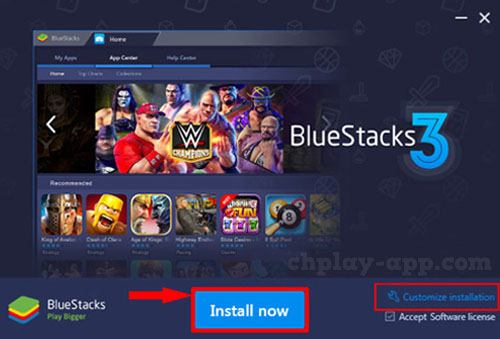Cách Tải Game Về Máy Tính Win 8, Hướng Dẫn Đi Chợ Trên Windows 8
Ch Play – Google Play Store là gì ?
CHPlay hiện tại đã quá quen thuộc với tất cả mọi người sử dụng máy điện thoại Smartphone hệ điều hành Android. CH Play còn có các tên gọi khác như Google Play, Play Store hay ở Việt Nam thường gọi là cửa hàng Play. Kho ứng dụng của cửa hàng Ch Play cung cấp toàn bộ các App cho hệ điều hành này. Tại cửa hàng Play, bạn có thể tìm thấy các ứng dụng xem phim, nghe nhạc, chơi game, chat… rất hữu ích. CH Play được rất nhiều dòng điện thoại, máy tính bảng cài đặt sẵn và được coi là ứng dụng mặc định trên thiết bị đó.
Đang xem: Cách tải game về máy tính win 8
Tải Ch Play về máy tính Pc, Laptop là như nào ?
Tải Ch Play về máy tính ( Ch Play Pc ) thực chất cũng giống như việc bạn tải ch play về cho điện thoại vậy. Bạn phải tải Ch Play cho Pc, Laptop để được sử dụng những game, ứng dụng hot trên cửa hàng Play, vốn chỉ dành cho điện thoại Android.
Tại sao phải tải Ch Play về cho máy tính ?
Hiện tại, với sự bùng nổ của những thiết bị sử dụng hệ điêu hành Android đã dẫn tới việc hàng loạt game hay, ứng dụng Hot chỉ được phát hành trên điện thoại Android ( series game đua xe Asphalt…), hay phát hành đầu tiên trên Smartphone Android rồi mới được phát triển sau trên máy tính Pc, Laptop ( Angry Birds,…).
Tuy nhiên, bạn không muốn phải chờ đợi lâu, bạn muốn chơi ngay, sử dụng luôn các game, ứng dụng đang hot cho Android ngay trên chiếc máy tính của mình ? Hay đơn giản là bạn muốn thử cảm giác chơi game trên màn hình to hơn, lớn hơn với máy tính Pc, Laptop ?
Quá đơn giản !
Hãy làm theo hướng dẫn dưới đây để tải ứng dụng Ch Play về máy tính nhé !
Cách Tải Ch Play về máy tính PC, LapTop Win Xp, Win7, Win8, Win 10 miễn phí – Hướng dẫn Tải Google Play về máy tính nhanh chóng và dễ dàng thông qua phần mềm giả lập Android – Bluestacks

Ch Play Pc
Tai Ch Play ve may tinh Pc, Laptop để sử dụng các game, ứng dụng Android với cách đơn giản nhất là chạy các game, ứng dụng đó trên chiếc máy tính của bạn thông qua 1 phần mềm giả lập Android mang tên Bluestacks. BlueStacks hiện đang là lựa chọn số một dành cho những ai yêu thích game Android và muốn tải về trải nghiệm các trò chơi và ứng dụng app Andoid trên chính chiếc máy tính của mình.
Để sử dụng được các game trò chơi va ứng dụng Android trên máy tính của mình, đầu tiên bạn phải tải và cài đặt Bluestacks về máy tính của mình đã nhé!
HƯỚNG DẪN CÁCH CÀI ĐẶT BLUESTACKS (BLUESTACKS 3) VỀ CHO MÁY TÍNH PC, LAPTOP MIỄN PHÍ
( Có Video minh họa cuối bài viết )
Yêu cầu cấu hình máy tính:
Cấu hình tối thiểu: CPU Core2, RAM 3GB (32-bit), 6GB (64-bit), VGA 512MB, Windows 7/8/8.1/10 Máy tính bạn đã cài đầy đủ: .Net Framework và Vcredist. (đa số máy tính của các bạn chưa cài 2 phần mềm này)
Bước 1: Tải Bluestacks về cho máy tính Pc, Laptop win7, win8, win 10.
Tải về và cài đặt Bluestacks cho máy tính hoàn toàn miễn phí tại địa chỉ sau : https://www.bluestacks.com/hướng dẫn.html Sau khi bạn tải xong phần mềm BLUESTACKS về máy tính thì click chuột phải vào file EXE vừa tải về và chọn Run để chạy cài đặt, sau đó click vào Install now như hình bên dưới để cài đặt ngay cho máy tính.
Tải ứng dụng Ch Play về máy tính PC, Laptop miễn phí và trải nghiệm với phần mềm BlueStack
Gợi ý: ở bước cài đặt trên bạn nên chọn thư mục cài đặt Bluestacks trên máy tính bằng cách bấm vào Customize installation để thay đổi đường dẫn cài đặt BlueStack. Thay vì mặc định là ổ C:ProgramDataBlueStacks thì bạn hãy đổi sang ổ khác ví dụ như D:Bluestacks. Nói chung là bạn nên lưu ở ổ khác ổ chứa hệ điều hành và sao cho đủ 2GB (2048MB) khoảng trống là được, sở dĩ nên làm điều này để phòng trường hợp Windows của máy tính PC, Laptop bị lỗi, khi bạn cài đặt lại Win thì không phải cài lại phần mềm này.
Bạn đợi vài phút để BlueStacks 3 tự động cài đặt vào máy tính. Tùy vào cấu hình máy tính của bạn mà tốc độ cài đặt có thể nhanh hoặc chậm.
Bước 2: Thiết lập Bluestacks cho máy tính Pc, Laptop.
Chương trình BlueStacks 3 cài đặt xong, mở đầu giao diện sẽ là lời chào Welcome to BlueStacks. Các bạn bây giờ chỉ cần bấm vào nút mũi tên trắng để làm quen với các tính năng hữu ích mới trên BlueStacks 3 hoặc bấm X để thoát khỏi màn hình làm quen.
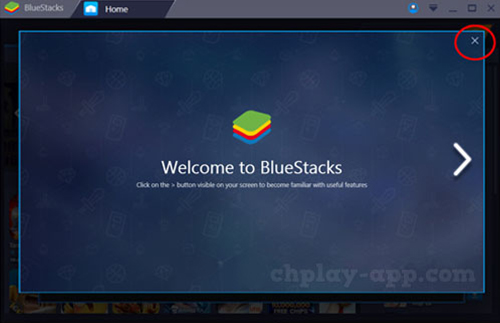
Thiết lập BlueStack 3 cho máy tính PC, Laptop để chạy các ứng dụng Ch Play Android
Trong lần đầu tiên chạy BlueStacks 3, hệ thống sẽ đề nghị bạn khởi động tính năng định vị nhằm xác định vị trí cũng như khu vực ứng dụng được ưu tiên giúp bạn tải ứng dụng chính xác hơn. Click vào Agree (đồng ý) để tiếp tục.
Xem thêm: bài tập giải hệ phương trình lớp 9 nâng cao

Cách tải Ch Play về máy tính – Tính năng định vị trên BlueStack 3
Tiếp theo, bấm vào biểu tượng mũi tên khi đã lựa chọn xong gói ngôn ngữ cho phần mềm. Ở đây mình chọn Tiếng Việt.

Chọn ngôn ngữ cho BlueStack khi tải Google Play về máy tính PC Win 7, Win 8, Win 10
Sau đó, ở lần đầu tiên chạy BlueStacks 3 này, hệ thống sẽ đề nghị bạn cung cấp tài khoản Google để sử dụng kho game, ứng dụng Google Play. Bạn bấm Tiếp tục để tới bước tiếp theo.
Bước tiếp theo bạn nhập thông tin tài khoản và mật khẩu Gmail của bạn rồi bấm vào biểu tượng mũi tên để tiếp tục.
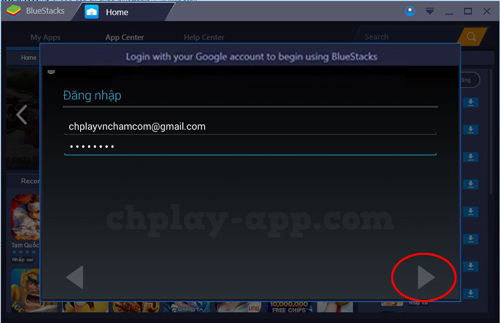
Tai Ch Play ve may tinh PC, laptop để dùng app Android thông qua BlueStacks 3
Tiếp theo, bạn cứ làm theo yêu cầu trên màn hình là sẽ thiết lập xong BlueStacks 3 và giao diện của BlueStacks sẽ như hình bên dưới.

Giao diện sử dụng chính của BlueStacks 3 với các ứng dụng được sắp xếp thành bảng xếp hạng và các ứng dụng tiêu biểu.
Tải ch play về máy tính thông qua việc tải và cài đặt, thiết lập phần mềm giả lập BlueStacks trên máy tính tới đây là đã hoàn tất.
HƯỚNG DẪN CÁCH SỬ DỤNG GAME, ỨNG DỤNG ANDROID TRÊN CH PLAY THÔNG QUA BLUESTACKS 3 TRÊN MÁY TÍNH PC, LAPTOP
Để sử dụng BlueStacks 3 trên máy tính thì cũng khá là đơn giản, từ giao diện chính của phần mềm các bạn nhấn vào ô Search góc trên bên phải và nhập từ khóa để tìm kiếm ứng dụng hoặc trò chơi mà bạn cần cài đặt, sau đó tiến hành cài đặt tương tự như bạn sử dụng CH Play trên điện thoại rất là dễ dàng.
Cài đặt xong, các bạn khởi chạy ứng dụng/Game ngay trên Bluestack. Các ứng dụng sẽ chạy theo dạng tab, việc chuyển đổi vô cùng dễ dàng, các bạn cũng có thể bấm sang tab hình ngôi nhà để quay về màn hình chính.
Xem thêm: Giải Bài Tập Excel Bài 7: Bảng Tính Tiền Điện Sử Dụng Hàm Sum Và If Nâng
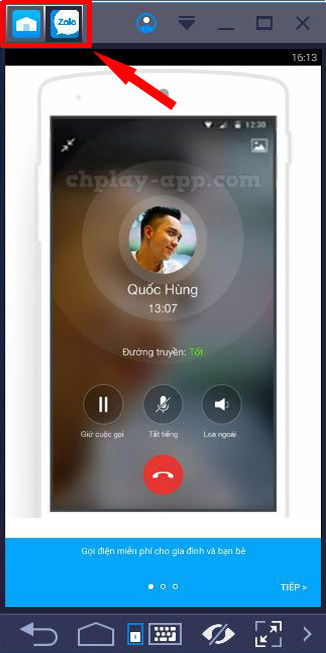
Cách sử dụng BlueStack 3 trên máy tính pc, laptop Win 7, Win 8, Win 10
Gợi ý: để gõ tiếng Việt trên BlueStacks, các bạn có thể cài thêm ứng dụng Laban Key, một trong những Appvn hỗ trợ gõ tiếng Việt tốt nhất trên Android. Bạn hãy đăng nhập CH Play, tải Laban Key để tiến hành gõ tiếng Việt trên BlueStacks bạn nhé.
Xem thêm bài viết thuộc chuyên mục: Cách tính